မာတိကာ
FaceTime တွင် တစ်စုံတစ်ဦးကို အသံတိတ်နည်း
FaceTime တွင် တစ်စုံတစ်ဦးကို အသံတိတ်နည်း: စိတ်အနှောက်အယှက်ဖြစ်စေသော အသံပမာဏကို လျှော့ချရန်နှင့် ၎င်းတို့၏ဗီဒီယိုကို ကလစ်နှစ်ချက်မျှသာ ကြည့်ရှုနိုင်စေရန် FaceTime တွင် လူတစ်ဦးချင်းစီကို အသံတိတ်နိုင်သည်ဟု ကျွန်ုပ်ပြောပါက၊?
FaceTime တွင် လူများကို အသံတိတ်နည်းကို ဤဆောင်းပါးတွင် ဖော်ပြပါမည်။, သင်အသုံးပြုနေသည့် မည်သည့်စက်ပစ္စည်းကိုမဆို, Apple စက်ပစ္စည်းများတွင် စကားပြောဆိုမှုတွင် ပါဝင်ပါ။ (မက်, iOS, အိုင်ပက်, iPod ကို, စသည်တို့ကို) သို့မဟုတ် web browsing device ကို အသုံးပြု (Android သို့မဟုတ် Windows တွင်).
ဒီတော့, စလိုက်ရအောင်.
FaceTime ခေါ်ဆိုမှုတွင် အခြားလူများကို အသံတိတ်ရန် ဖြစ်နိုင်ပါသလား။?
ဖုန်းခေါ်ဆိုမှုအတွင်း အခြားအသုံးပြုသူကို အသံတိတ်ရန် FaceTime အသုံးပြုသူများကို ခွင့်မပြုခြင်းသည် သနားစရာကောင်းပါသည်။. တစ်ဖက်လူက မင်းကိုမကြားရဘူးဆိုတာ သေချာအောင် ကိုယ့်ကိုကိုယ် နှုတ်ဆိတ်နေဖို့သာ ဖြစ်နိုင်တယ်။, ဒါပေမယ့် တခြားလူကို သင်ကြားနေလိမ့်မယ်။.
တစ်စုံတစ်ယောက်၏ စိတ်အနှောက်အယှက်ဖြစ်စေသော အသံကို ဖယ်ရှားရန် ရွေးချယ်စရာအချို့ရှိသည်။. FaceTime ခေါ်ဆိုမှုမှတစ်ဆင့် ၎င်းတို့၏ ဗီဒီယိုများကိုသာ ကြည့်ရှုနိုင်သည်။. အောက်ပါရွေးချယ်စရာများကို ကျွန်ုပ်တို့ ဆွေးနွေးပါမည်။.
FaceTime ခေါ်ဆိုမှုများတွင် တစ်စုံတစ်ဦးကို အသံတိတ်နည်း?
FaceTime သည် ဖုန်းခေါ်ဆိုနေစဉ်အတွင်း အခြားသူအား အသံတိတ်ရန် ရွေးချယ်ခွင့်ကို မပေးပါ။, ဤအရာများကို ပြီးမြောက်ရန် အခြားနည်းလမ်းများ ရှိပါသည်။.
1. နားကြပ်ကိုသုံးပါ။
Facetime တွင် အခြားသူများကို လုံးဝပိတ်ဆို့ရန် နားကြပ်များကို အသုံးပြုနိုင်သည်။. နားကြပ်များကို သင့်ဖုန်းတွင် တပ်ဆင်ရန် လိုအပ်သော်လည်း နားကြပ်များကို သင့်နားနှင့် မချိတ်ဆက်ပါနှင့်. အစား, သူတို့ကို ဘေးဖယ်ထားသင့်တယ်။.
ဒါ မင်းရဲ့ကိစ္စမဟုတ်ရင်, အသံအတိုးအကျယ်ကို အနည်းဆုံးဖြစ်အောင်ပြောင်းပါ။.

2. သင့်စက်ပစ္စည်း၏ အသံကို လျှော့ပါ။
နားကြပ်မပိုင်တာ ဒါမှမဟုတ် နားကြပ်မသုံးချင်ဘူးဆိုပါစို့. သင့်စက်ပစ္စည်း၏ အသံအတိုးအကျယ်ကို သုညသို့ရောက်သည်အထိ ပိတ်ရန် အကြံပြုထားသည်။.
ကျွန်တော့်မှာ Macbook တစ်လုံးရှိတယ်။, သူငယ်ချင်းများကို ဗီဒီယိုခေါ်ဆိုရန် Google Hangout ကို အသုံးပြုပါသည်။. သူတို့ အသံတွေကို ပိတ်ဆို့ချင်ရင်တော့ အသံတွေ မထွက်ဘူး။, ကျွန်ုပ်၏ Macbook တွင် အသံအတိုးအကျယ်ကို သုညသို့ လျှော့ချလိုက်သည်။. အောင်မြင်မှုတစ်ခုပါပဲ။.
3. အခြားလူကို မေးပါ။
တစ်စုံတစ်ယောက်၏အသံကို ကျွန်ုပ်တို့ပိတ်ရခြင်း၏ အဓိကအကြောင်းရင်းတစ်ခုမှာ ဖုန်းခေါ်ဆိုမှုကို အနှောင့်အယှက်ဖြစ်စေသော နောက်ခံဆူညံသံဖြစ်သည်။. ဒီလိုဖြစ်ရင်, အခြားသူတစ်ဦးအား ၎င်းတို့၏ အသံအတိုးအကျယ်ကို ပိတ်ရန် သင်တောင်းဆိုနိုင်သည်။. ဒီလိုလုပ်ဖို့, ဖုန်းဝင်းဒိုးကိုနှိပ်ရန်လိုအပ်သည်။, မီးခိုးရောင်ဧရိယာကို ဆွဲယူပြီး အသံတိတ်ရွေးချယ်မှုကို နှိပ်ပါ။.
ဒီလိုမျိုး, ခေါ်ဆိုမှုတွင် အခြားအဖော်များသည် ထိုလူ၏အသံကို မကြားရပေ။, သင်လည်း. သို့သော်, ခေါ်ဆိုသူသည် အခြားခေါ်ဆိုသူများကို ကြားနိုင်ပြီး ၎င်းတို့၏ ဗီဒီယိုများကို ကြည့်ရှုနိုင်မည်ဖြစ်သည်။. လူက စကားပြောလိုပါက အချိန်မရွေး အသံပိတ်ထားနိုင်သည်။.
Windows တွင် FaceTime ကို မည်ကဲ့သို့ ဖျောက်နည်း
အကယ်၍ သင်သည် အင်တာနက်ဘရောက်ဆာကို အသုံးပြု၍ စကားစမြည်ပြောနေစဉ် FaceTime တွင် တစ်ဖက်လူကို အသံတိတ်စေလိုပါက, ဘရောက်ဆာကို သင်ကိုယ်တိုင် အသံတိတ်နိုင်ပါမည်။. အောက်ပါတို့သည် Windows ပေါ်ရှိ ဝဘ်ဘရောက်ဆာကို အသံတိတ်ရန် နည်းလမ်းအမျိုးမျိုးရှိသည်။:
နည်းလမ်း 1: System Tray ကိုသုံးပါ။
စနစ်ဗန်းသည် ဘရောက်ဆာကို အသံတိတ်ရန် လွယ်ကူပြီး ထိရောက်သောနည်းလမ်းဖြစ်သည်။. ညာဘက်အောက်ထောင့်ရှိ အသံအတိုးအကျယ်အတွက် အိုင်ကွန်ပေါ်တွင် ညာဖက်ကလစ်နှိပ်ခြင်းဖြင့် ၎င်းကို သင်လုပ်ဆောင်နိုင်သည်။.
ထိုအသံအတိုးအကျယ်သင်္ကေတကို ရှာမတွေ့လျှင်, ဝှက်ထားသော အိုင်ကွန်များကို ဖော်ထုတ်ရန် အပေါ်ဘက်သို့ ဦးတည်နေသည့် မြှားကို နှိပ်ပါ။, ထို့နောက် စပီကာ၏အိုင်ကွန်ကို ရှာပါ။.
သင့်မောက်စ်ကာဆာကို ဝဘ်ဘရောက်ဆာတွင် ထည့်သွင်းပြီး ကစားရန် နှိပ်ပါ။. အသံတိတ်ရန် နှိပ်ပါ။.
နည်းလမ်း 2: စနစ်ဆက်တင်များကို အသုံးပြုပါ။
သင့်ဘရောက်ဆာကိုပိတ်ခြင်းဖြင့် တစ်စုံတစ်ဦး၏ FaceTime ကိုပိတ်ရန် Windows ဆက်တင်များအက်ပ်ကိုလည်း သင်အသုံးပြုနိုင်ပါသည်။.
စတင်ရန်, Windows search bar တွင် System Settings ကိုရှာပါ။, သို့မဟုတ် Windows ကိုသုံးနိုင်သည်။ + ကျွန်တော်ကတော့ ဖြတ်လမ်းအတိုင်းပါပဲ။.
Windows ဆက်တင်များကြားခံအတွင်း, System Settings ကိုဖွင့်ရန် System ကိုနှိပ်ပါ။.
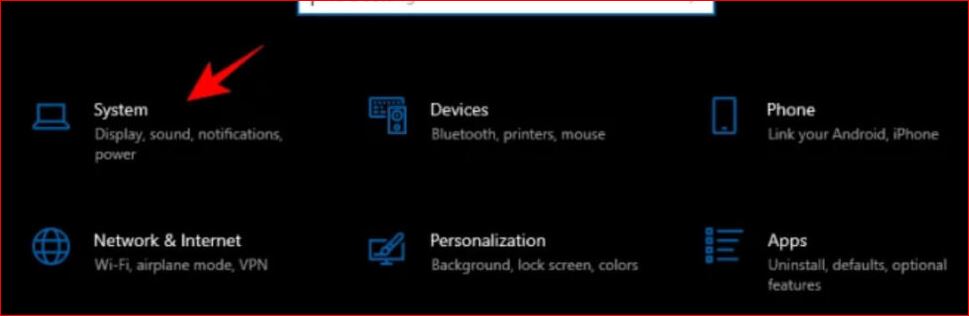
ဘယ်ဘက်ဘေးဘားရှိ Audio တက်ဘ်မှ ရွေးချယ်ပါ။, ထို့နောက် အက်ပ်၏ အသံအတိုးအကျယ်နှင့် သင့်စက်၏ စိတ်ကြိုက်ရွေးချယ်မှုများကို နှိပ်ပါ။.
အသံရောနှောစက်မှတဆင့် သင့်ကိုခေါ်ဆောင်သွားပါမည်။, ဒါပေမယ့် လုံးဝကွဲပြားတဲ့ အင်တာဖေ့စ်တစ်ခုနဲ့ တင်ပြပါလိမ့်မယ်။. သို့သော်, ဤကဏ္ဍကို နှိပ်ခြင်းဖြင့် သင့်ဘရောက်ဆာရှိ အသံကို ညှိနိုင်သည်။.
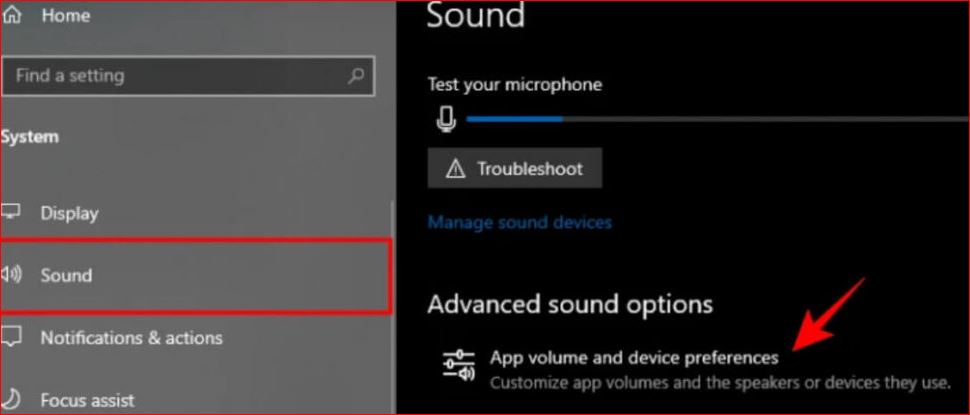
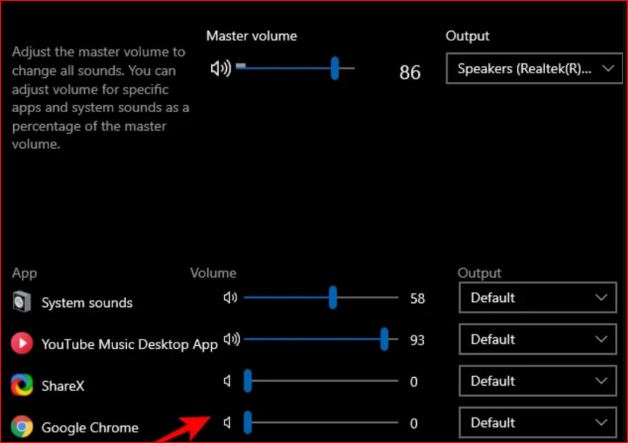
နည်းလမ်း 3: FaceTime Browser တက်ဘ်ကို အသံတိတ်ပါ။
Google Chrome ကဲ့သို့သော အချို့သော ဝဘ်ဘရောက်ဆာများသည် အသုံးပြုသူများအား သီးခြား tab တစ်ခုကို ပိတ်ရန် ခွင့်ပြုသည်။. သို့သော်, ဤအင်္ဂါရပ်သည် Googe Chrome ၏နောက်ဆုံးထွက်ဗားရှင်းနှင့်သာ အလုပ်လုပ်ပါသည်။.
သင် အသံတိတ်လိုသော ဘရောက်ဆာ တက်ဘ်ကို ညာကလစ်နှိပ်ပြီး ရွေးချယ်ပါ။ ဆိုက်မှ အသံတိတ်ပါ။ မီနူး.
Android တွင် FaceTime ကို မည်ကဲ့သို့ အသံဖျောက်နည်း
Android အသုံးပြုနေသော တစ်စုံတစ်ယောက်၏ FaceTime ကို ပိတ်ရန် ပြင်ပခလုတ်များကို အသုံးပြု၍ သင့်စက်ပစ္စည်း၏ အသံအတိုးအကျယ်ကို လျှော့ချခြင်း သို့မဟုတ် အသံဖျောက်ကြည့်ပါ။.
သို့သော်, if you cannot lower the volume to the desired level, you can alter the volume levels from within the handset’s Settings app. The first step is to start your Settings app. နောက်တစ်ခု, choose Sound and Vibration and turn off the volume of the media.
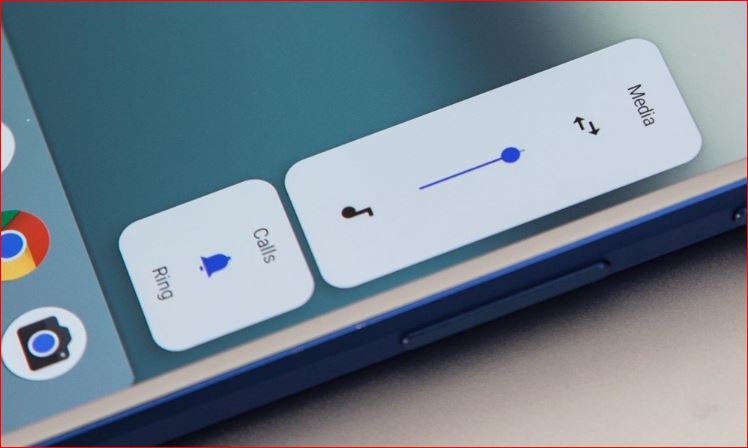
How to Mute FaceTime on iPhone (iOS)
Numerous iPhone users have reported increasing the volume all way down, but it still sounds very loud when they are on FaceTime calls.
If you’re experiencing similar issues, a simple solution is once again to use headphones. Connect headphones to your smartphone and call them out instead of placing them in your ears. ထိုနည်းအတိုင်းပင်, you can connect Airpods for the same purpose.
Apart from that, other than that, you can set your iPhone in silent mode to disable someone’s FaceTime. ၎င်းကို ပြီးမြောက်ရန် နည်းလမ်းတစ်ခုမှာ သင့် iPhone ရှိ ရုပ်ပိုင်းဆိုင်ရာ အသံတိတ်ခလုတ်ကို ဘယ်ဘက်သို့ နှိပ်ရန်ဖြစ်သည်။. သင့်ဖုန်းအား ပိတ်ထားသည်ကို ညွှန်ပြသော လိမ္မော်ရောင် အညွှန်းကိန်းတစ်ခုဖြစ်သည်။.
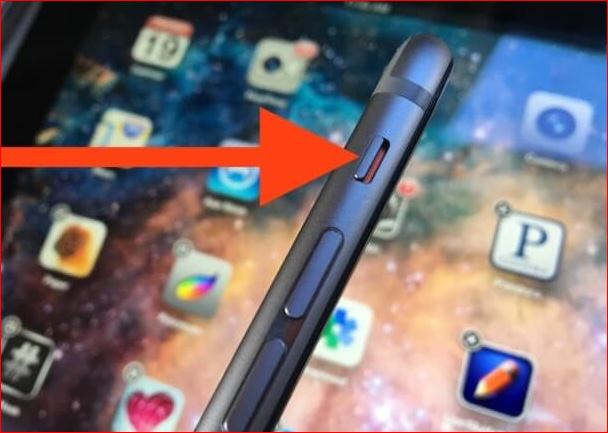
ထိုမျှသာမက, အသံအတိုးအကျယ်ခလုတ်များကို နှိပ်ခြင်းဖြင့် အသံတိတ်ခြင်းကိုလည်း အကျိုးပြုနိုင်သည်။. အသံအတိုးအကျယ်ခလုတ်များ ပွင့်နေသည်ကို သတိပြုမိပါက, ၎င်းအစား iOS ထိန်းချုပ်ရေးစင်တာတွင် အသံအတိုးအကျယ် ဆလိုက်ကို အသုံးပြုနိုင်သည်။. သင့် iPhone ၏ အသံကိုလည်း ဝင်ရောက်ကြည့်ရှုနိုင်ပါသည်။ & အသံအတိုးအကျယ်ကို အသံတိတ်မုဒ်သို့ ပြောင်းရန် Haptics ဆက်တင်များ.
macOS တွင် FaceTime ကို မည်ကဲ့သို့ အသံဖျောက်နည်း
FaceTime တွင် macOS ဂက်ဂျက်များအတွက် မူရင်းအက်ပ်တစ်ခုရှိသောကြောင့်ဖြစ်သည်။, အသုံးပြုသူများသည် ဝဘ်ဘရောက်ဆာကို အသုံးပြုမည့်အစား FaceTime အပလီကေးရှင်းကို ပိတ်ရန် လိုအပ်မည်ဖြစ်သည်။. သို့သော်, Windows လိုပဲ, macOS သည် သီးခြားအပလီကေးရှင်းတစ်ခုကို အသံတိတ်ရန် ခွင့်မပြုပါ။. သင်ဒေါင်းလုဒ်လုပ်နိုင်သော အခမဲ့အက်ပ်ကို နောက်ခံတေးဂီတဟု ခေါ်သည်။.
တပ်ဆင်ပြီးနောက်, FaceTime အပလီကေးရှင်းရှိ သင်၏အသံအတိုးအကျယ်ကို အနည်းဆုံးလျှော့ချရန် နောက်ခံတေးဂီတကို အသုံးပြုနိုင်သည်။. သို့သော်, လတ်တလော နောက်ခံတေးဂီတဗားရှင်းသည် ကောင်းမွန်စွာ အလုပ်မလုပ်သည်ကို ကျွန်ုပ်တို့ သတိပြုမိပါသည်။. ဒီလိုဖြစ်ရင် မင်းရဲ့စနစ်, ဗားရှင်းကိုစစ်ဆေးပါ။ 2 အစား.
အနှစ်ချုပ်
FaceTime သည် တစ်ခါတစ်ရံ စိတ်အနှောင့်အယှက်ဖြစ်နိုင်သည်။, အထူးသဖြင့် အုပ်စုဖွဲ့ဆွေးနွေးနေစဉ်အတွင်း လူများသည် ၎င်းတို့၏မိုက်ခရိုဖုန်းကိုဖွင့်ထားသည့်အခါ သို့မဟုတ် နောက်ခံဆူညံသံသည် ကျယ်လောင်လွန်းသည်။.
ဘာပဲဖြစ်ဖြစ်, FaceTime သည် သင့်အား အခြားအသုံးပြုသူများကို လှောင်ပြောင်ရန် ခွင့်မပြုသော်လည်း၊, မင်းရဲ့ gadget ထဲမှာ ပိုတိတ်ဆိတ်အောင် ကူညီပေးနိုင်မယ့် နည်းလမ်းတွေ ရှိပါတယ်။. ဤပို့စ်တွင် ၎င်းတို့အားလုံးကို ကျွန်ုပ်တို့ ဖုံးကွယ်ထားသည်။.
မကြာခဏမေးလေ့ရှိသောမေးခွန်းများ
FaceTime အဆုံးတွင် တစ်စုံတစ်ဦးကို သင်မည်သို့ အသံတိတ်မည်နည်း။?
Call Window ကို နှိပ်ပါ။, ထို့နောက် အသံတိတ်ခြင်းကဲ့သို့သော အကျိုးဆက်များအထက် မီးခိုးရောင်ဘားကို ဆွဲယူပါ။, လှန်, နှင့်အဆုံးထိန်းချုပ်.
FaceTime မှာ တစ်ယောက်ယောက်ကို အသံတိတ်သွားတဲ့အခါ သူတို့သိမှာလား။?
သင် သူတို့ကို နှုတ်ပိတ်လိုက်ပြီဆိုတာ လူက သတိမထားမိပါဘူး။, ဒါပေမယ့် မင်းပါးစပ်က တစ်စုံတစ်ယောက်နဲ့ စကားပြောနေသလိုမျိုး မင်းရဲ့ပါးစပ်က အသံထွက်လာရင် သူတို့ ဘာမှ မကြားရဘူးဆိုတာ သိနိုင်လိမ့်မယ်။.
iPhone တွင် FaceTime ကို အသံဖျောက်နိုင်ပါသလား။?
iPhone တွင် Facetime စကားပြောဆိုမှုများကို ပိတ်ရန် နည်းလမ်းအမျိုးမျိုးရှိသည်။. ရွေးချယ်စရာတစ်ခုမှာ စကားပြောဆိုနေစဉ်အတွင်း ဟန်းဆက်၏ညာဘက်ခြမ်းရှိ အသံအတိုးအကျယ်ကို ပိတ်ရန် ခလုတ်ကို အသုံးပြုရန်ဖြစ်သည်။.
ဒါက ဖုန်းပိတ်သွားလိမ့်မယ်။. အခြားနည်းလမ်းမှာ Settings ကိုဖွင့်နိုင်သည်။>FaceTime, ထို့နောက် အသံပိတ်ခလုတ်ကို ပိတ်ရန် ဆက်တင်သို့ပြောင်းရန် ပြောင်းပါ။.
WanTopup ကိုဖွင့်ပါ။ PC ကို Windows ကို






